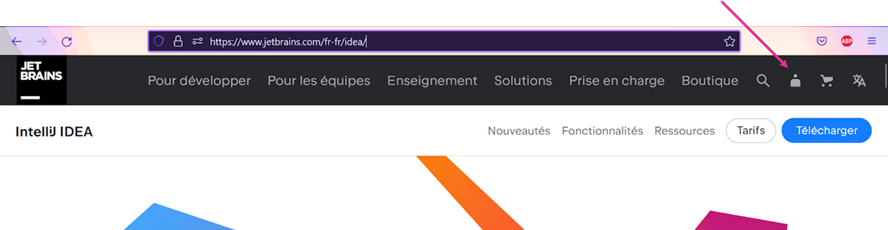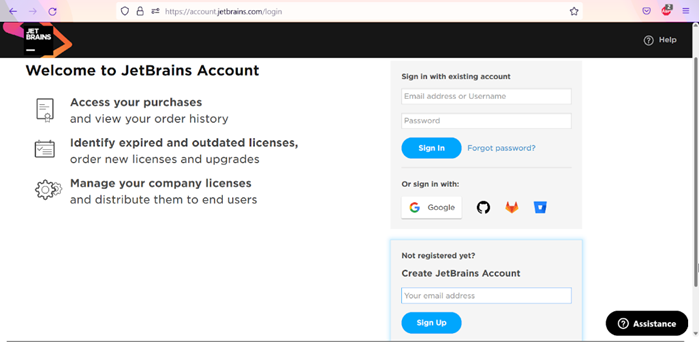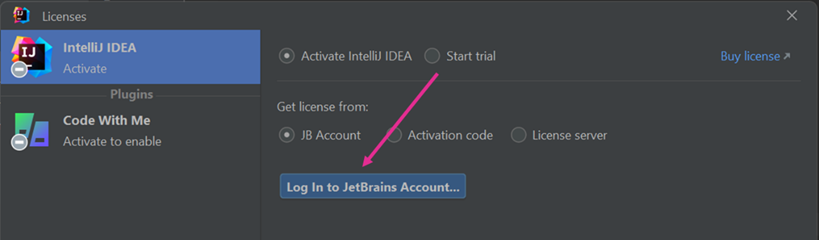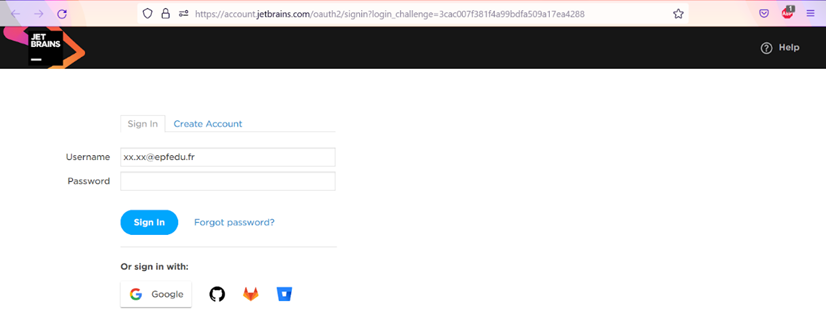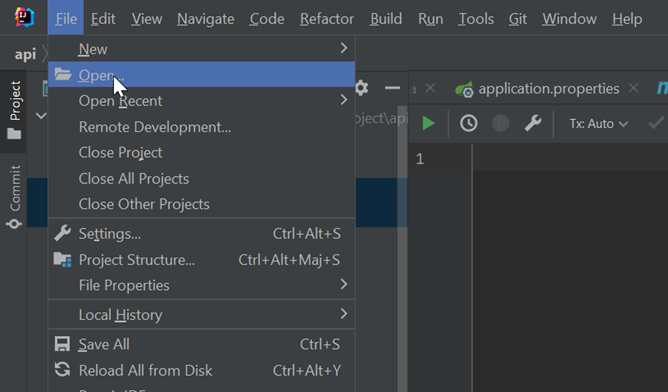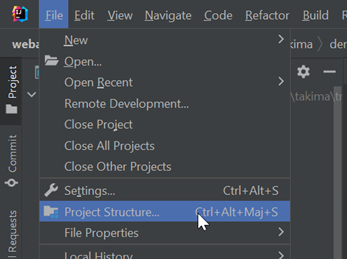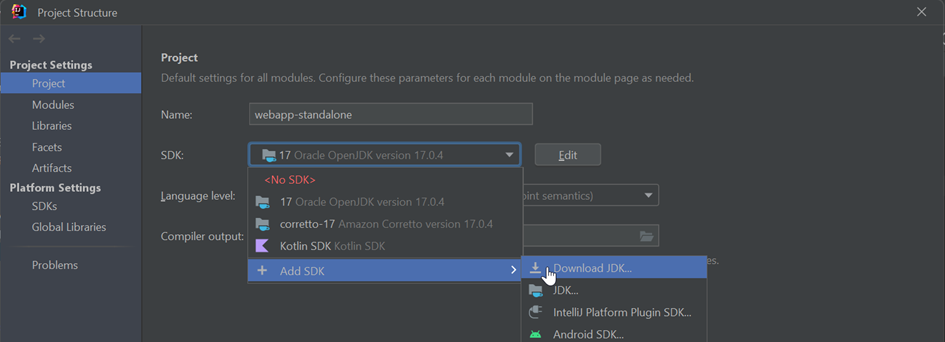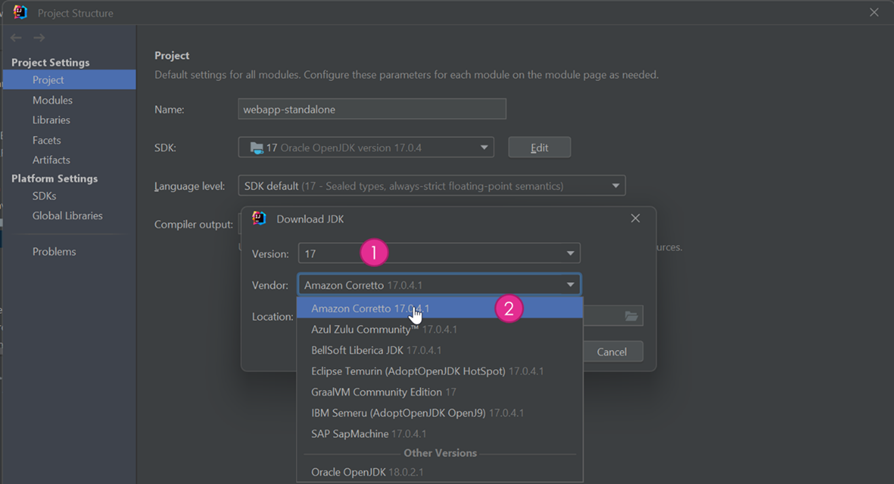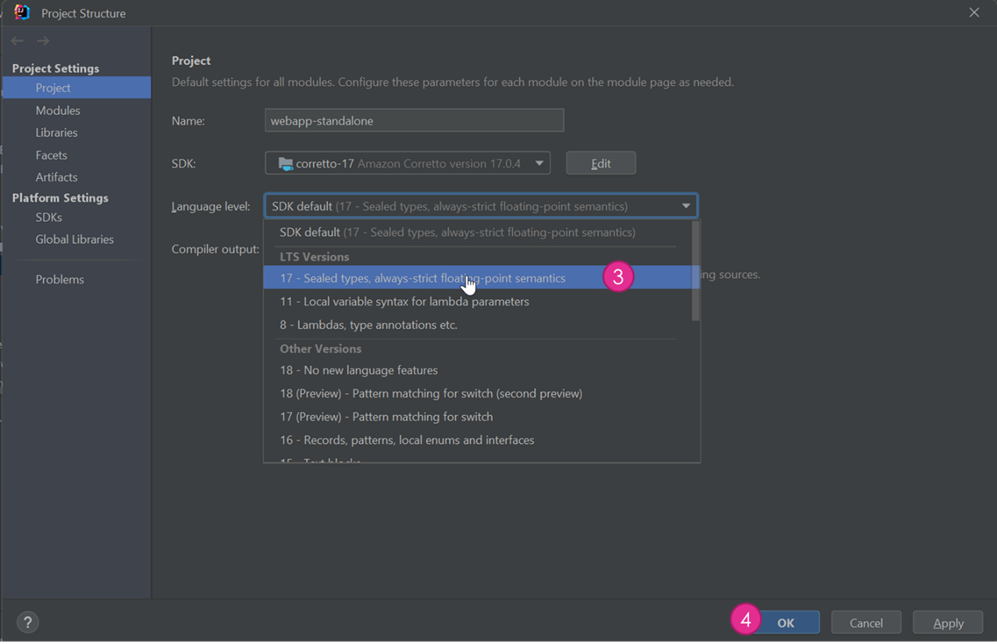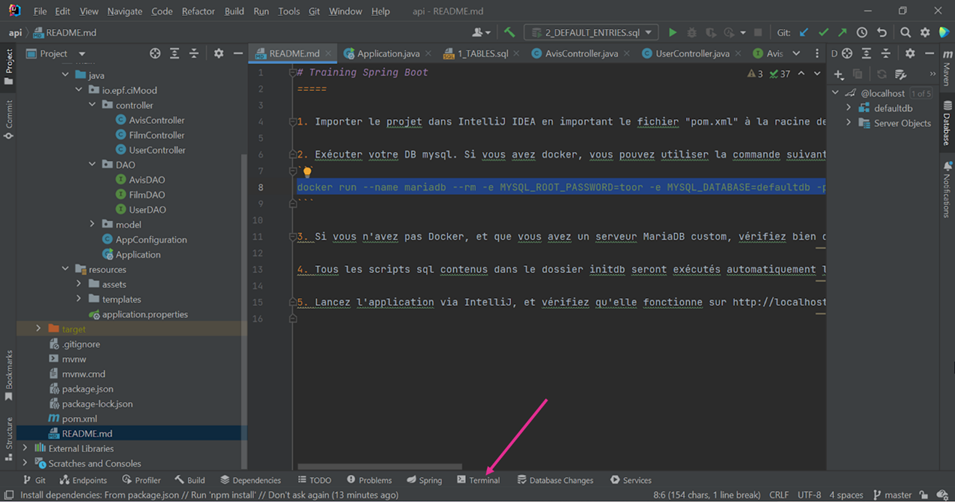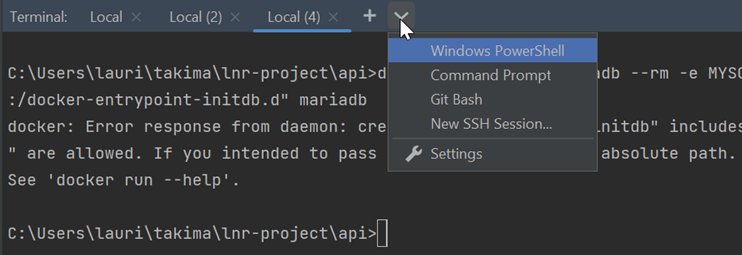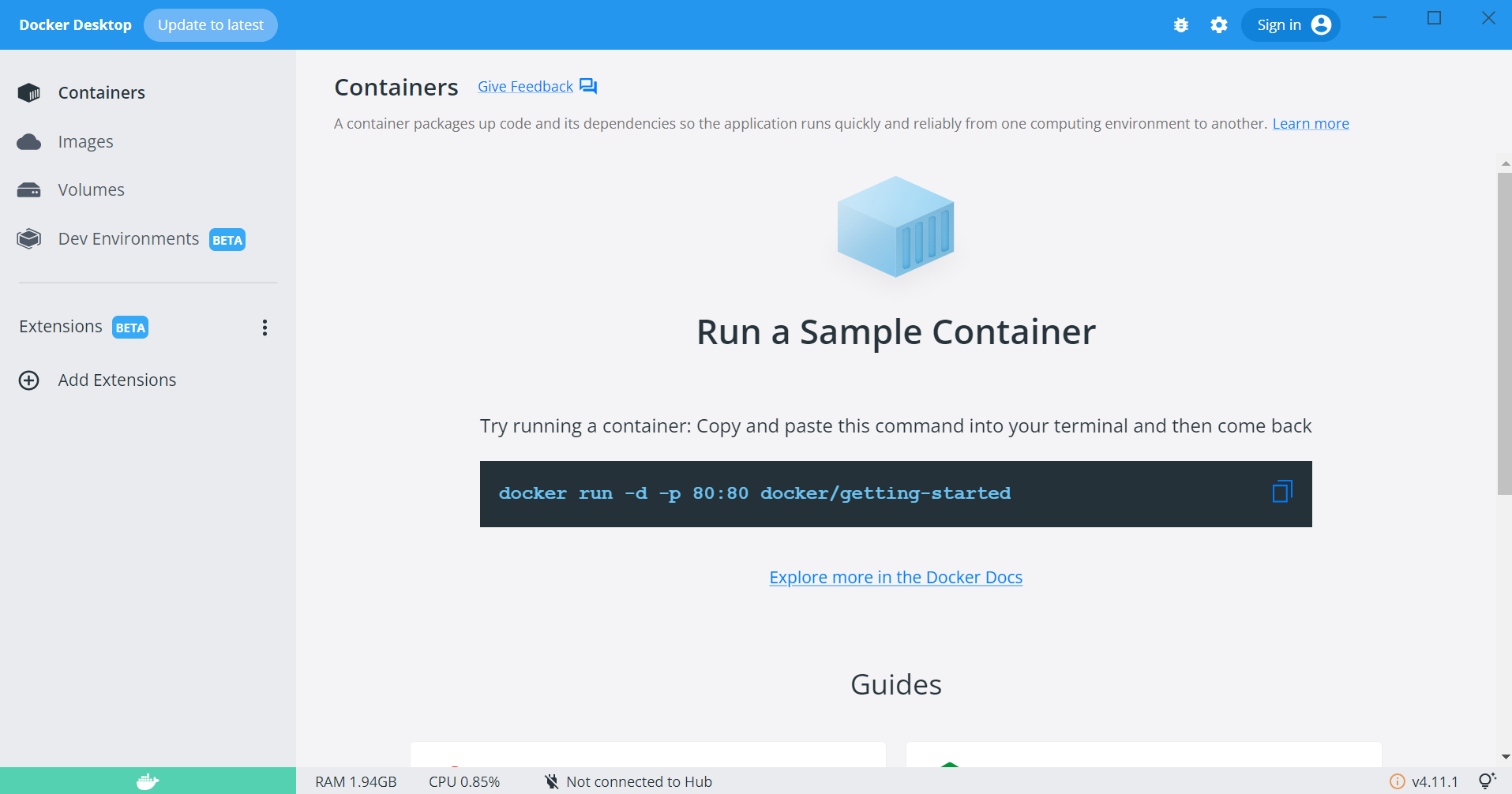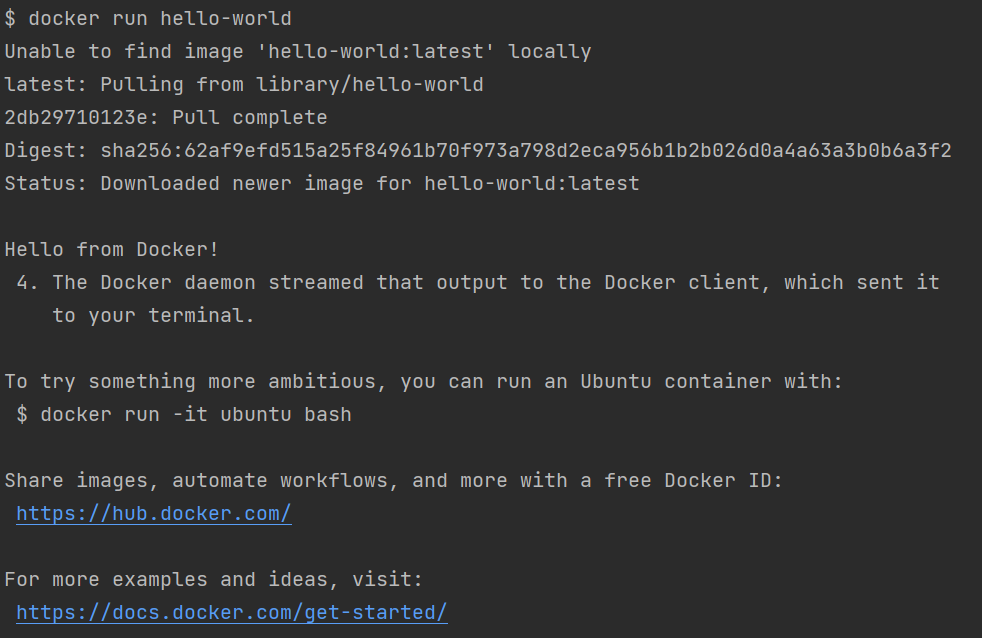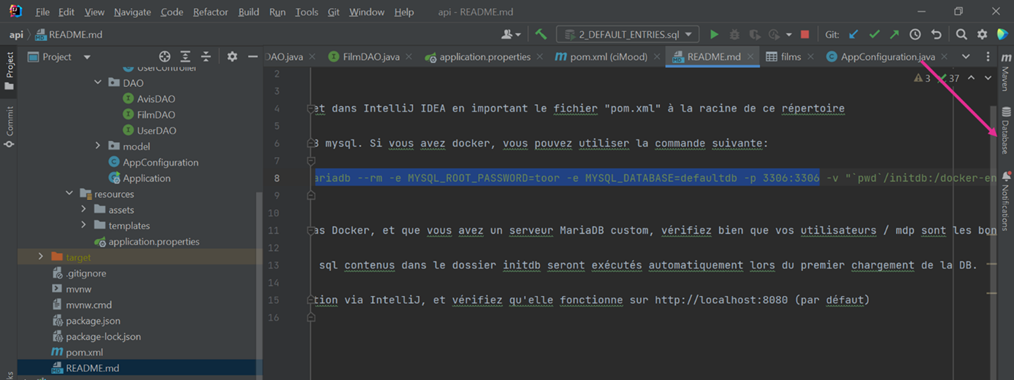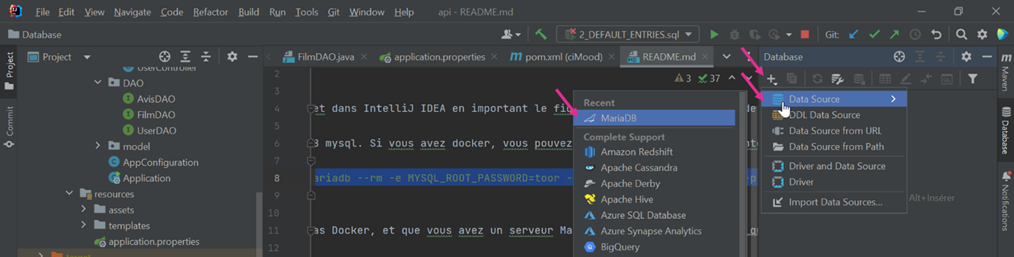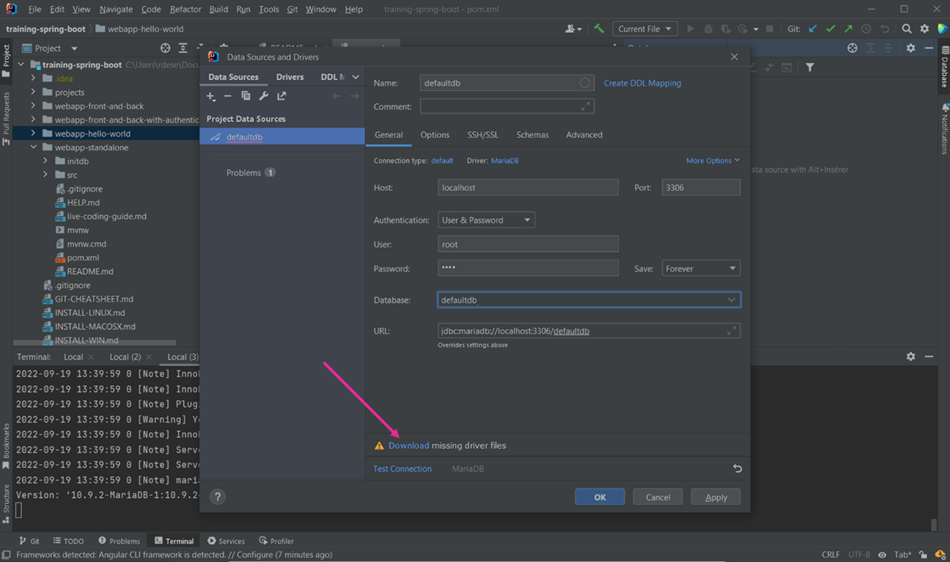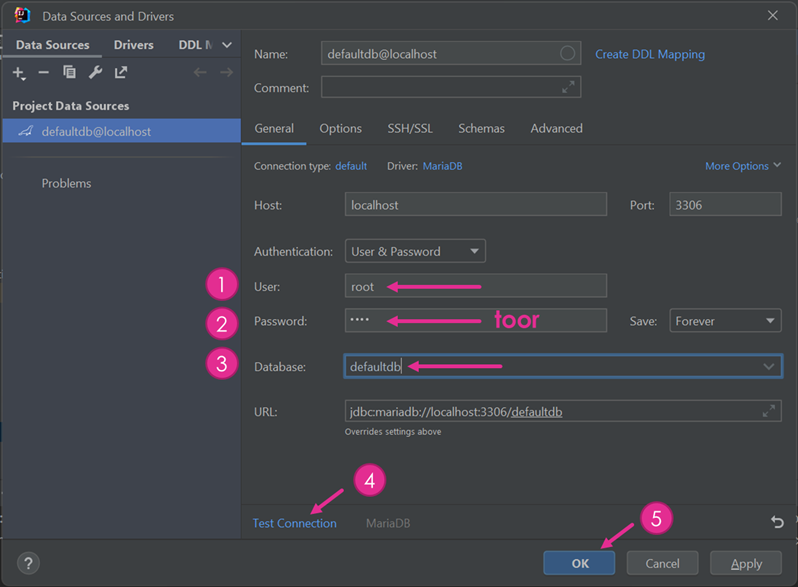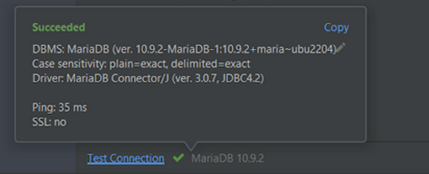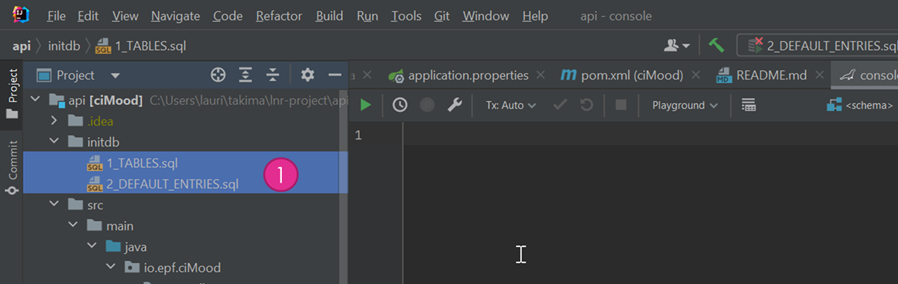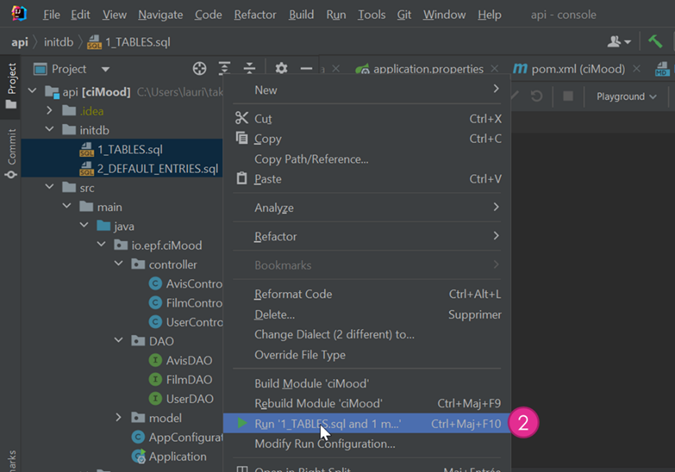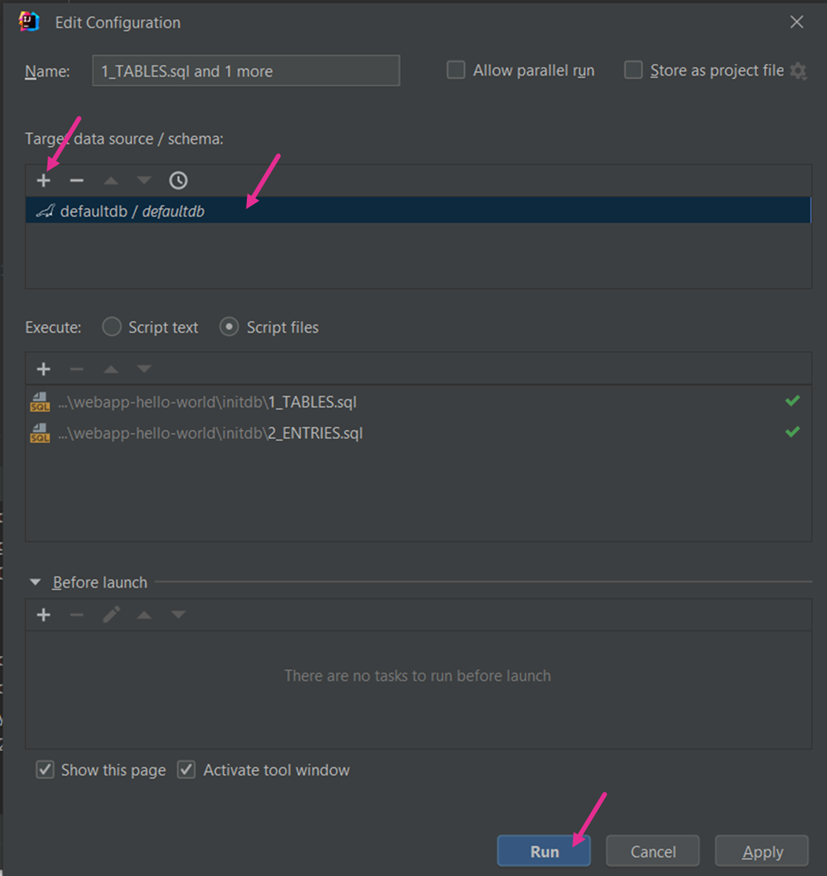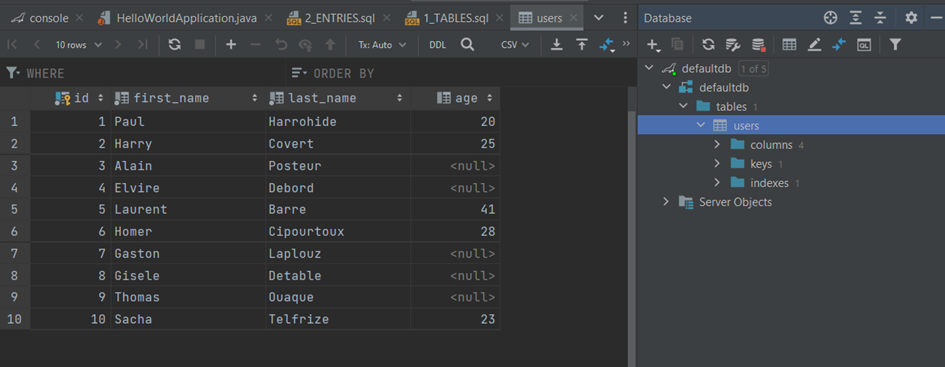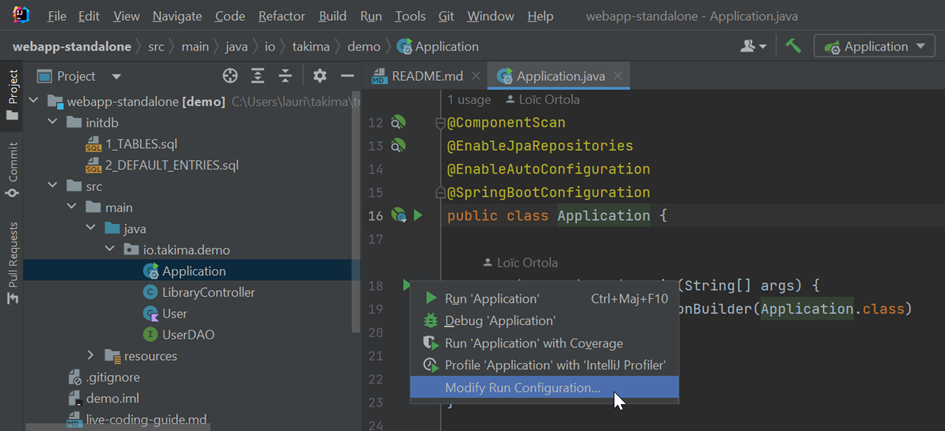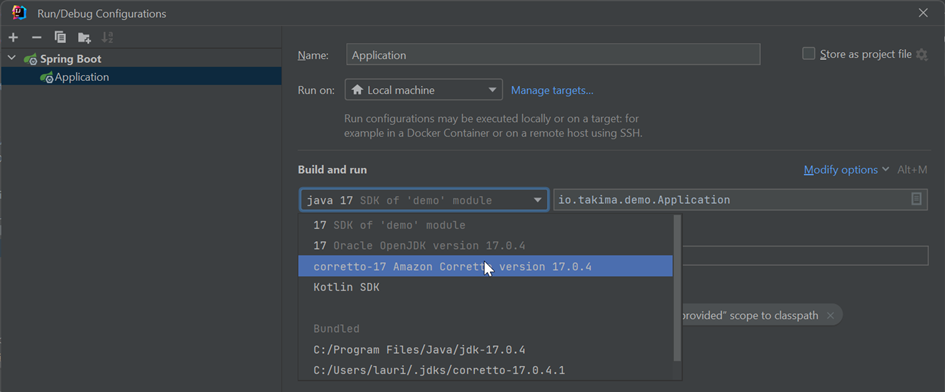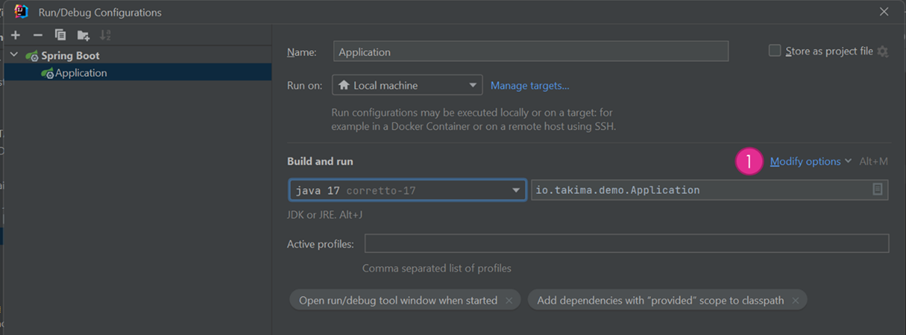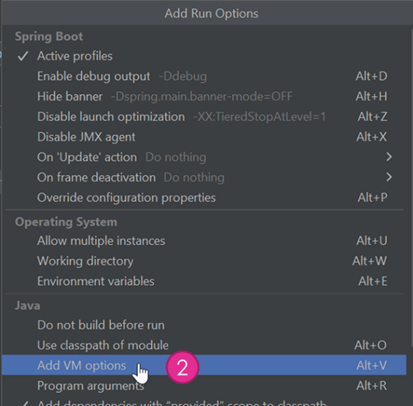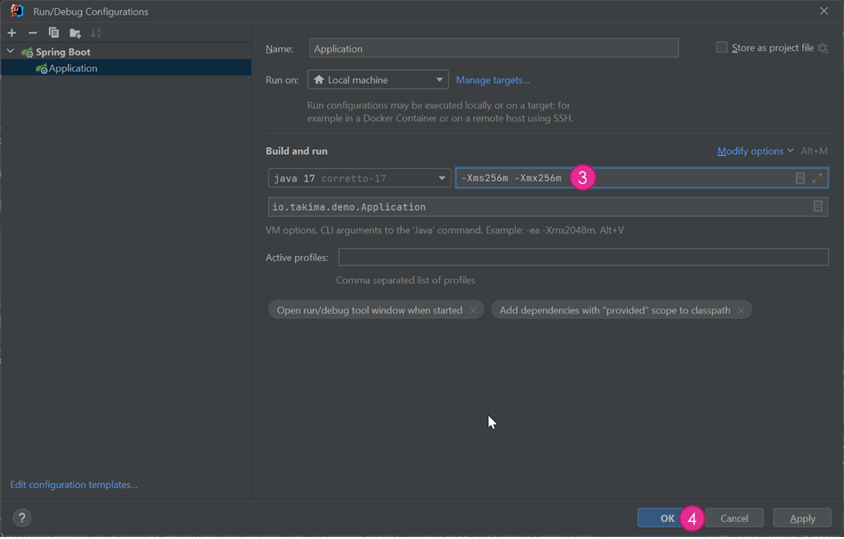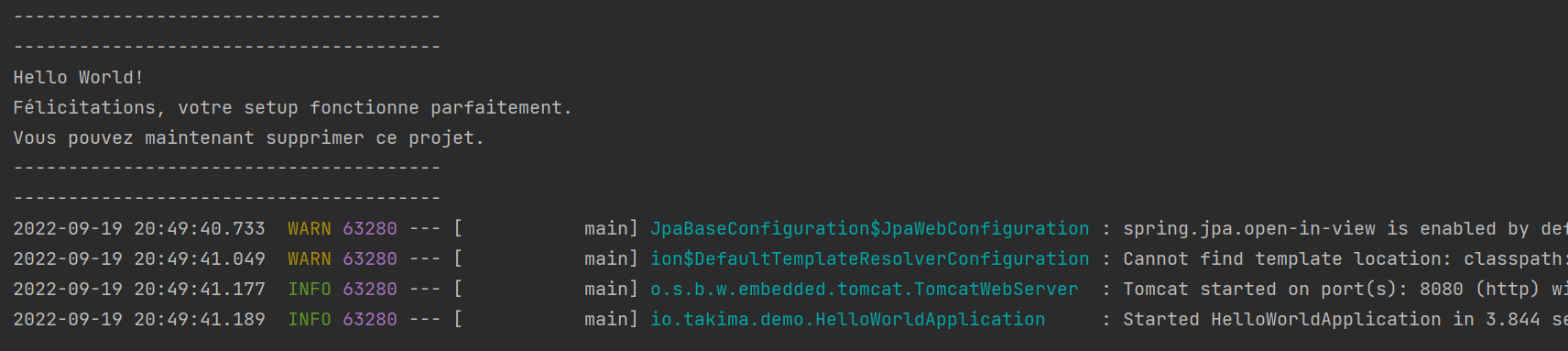2 méthodes d'installation sont possibles : par téléchargements Internet ou par Clé USB
- Docker : https://docs.docker.com/desktop/install/windows-install/
- Intellij : https://www.jetbrains.com/fr-fr/idea/download/#section=windows
- Récupère le fichier Windows et exécute les .exe
Pour les puces M1 ou M2 choisis Apple Chip & (Apple Silicone) Pour les puces Intel choisis Intel Chip & (Intel)
- Docker : https://docs.docker.com/desktop/install/mac-install/
- Intellij : https://www.jetbrains.com/fr-fr/idea/download/#section=mac
- Récupère le fichier Mac correspondant à la bonne puce et exécute les .exe
- Docker :
curl -fsSL https://get.docker.com -o get-docker.shsudo sh get-docker.shsudo usermod -aG docker $USER
- Intellij :
sudo snap install intellij-idea-ultimate --classic
- Récupère les lignes de commandes dans le fichier du dossier Linux
Intellij est un IDE super complet et est devenu un indispensable pour le développement de projet Java.
Avec ses recherches de fichiers optimisées, ses auto-complétions et ses raccourcis à gogo, Intellij améliore grandement l'expérience de développement.
Le Graal étant que Maven y est de base intégré et que tu puisses
télécharger n'importe quelle version de Java directement depuis ton IDE (non ce n'est pas un rêve !)
Cerise sur le gateau grâce à ton compte EPF, tu peux gratuitement obtenir une licence de la version payante (ultimate).
Elle est essentielle au bon déroulement du TP car, avec cette dernière, tu pourras notamment visualiser ta base de données et interagir avec elle directement depuis IntelliJ.
Pour te créer un compte, suis ce lien et effectue les actions détaillées ci-dessous : https://www.jetbrains.com/fr-fr/idea/
Pour récupérer une licence gratuite utilise ce lien : https://jetbrains.com/shop/eform/students
Une fois ta licence récupérée, lance l'IDE et relie ton compte
Pour récupérer le repository GitHub du TP, lance git clone https://github.com/resourcepool/training-spring-boot.git
Tu y trouveras toutes les ressources nécessaires à la suite du TP.
Dans Intellij, effectue ensuite les actions suivantes :
Depuis Intellij, tu peux directement télécharger Java 17 :
Tu peux également changer de Shell (Surtout utile pour les Windows)
Sélectionne Git Bash
de la BDD via Docker
Lance le Docker Desktop en cliquant sur l'icône, tu dois obtenir l'écran suivant :
Ferme et ré-ouvre ton application IntelliJ pour que les changements effectués par l'installation de Docker soit pris en compte.Pour s'assurer que ton install Docker a bien fonctionné, lance la commande suivante dans ton terminal :
`docker run hello-world`
Tu dois obtenir ce résultat :
Tu peux alors lancer la base de données MariaDB qui sera utilisée tout au long du TP :
docker run --name mariadb --rm -e MYSQL_ROOT_PASSWORD=toor -e MYSQL_DATABASE=defaultdb -p 3306:3306 mariadb
Effectue les étapes suivantes :
Installe les drivers si besoin :
Saisie les infos (1-3), puis test la connexion à la bdd (4)
Si c'est valide, clique sur OK (5)
C'est cool d'avoir une BDD qui fonctionne mais c'est encore plus cool quand on peut lui insérer des données en 2 clics :
Clic droit + run :Tadaaaam (j'avoue un peu plus que 2 clics)
Deux façons de faire :
OU
Ça ouvre :
Sélectionne le Java 17 préalablement téléchargé et ajoute l'option `-Xms256m -Xmx256m` (c'est pour éviter que Intellij mange toute ta RAM)Enfin :
Alors ça marche ?